Vous pouvez numériser des originaux et envoyer l’image numérisée par courrier électronique à plusieurs destinataires à partir de l’appareil.
|
|
|
|
Pour numériser et envoyer une image en tant que pièce jointe à un courrier électronique, vous devez configurer les paramètres du réseau, les paramètres SMTP et les paramètres à l’aide du panneau de commande ou de SyncThru™ Web Service. |
Présentation de l’écran
Appuyez sur dans l’écran d’affichage.
Onglet de
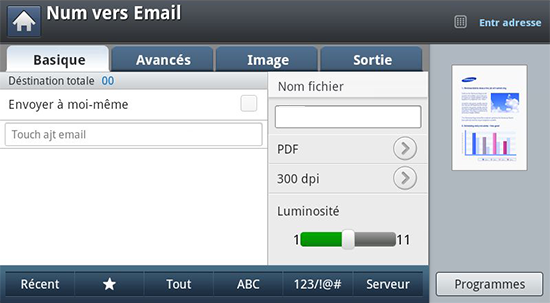
-
: appuyez sur l'onglet > , puis saisissez l'e-mail de l'expéditeur. Cliquez sur la case à cocher de droite pour vous l'envoyer.
-
: touchez l'écran pour ajouter les e-mails de destinataires.
-
: crée le nom de fichier pour le fichier à envoyer.
-
: Sélectionnez le format de fichier avant de lancer la tâche de numérisation.
-
: permet de sélectionner la valeur de résolution de la numérisation.
-
: Permet de régler la luminosité de la numérisation.
-
((
 ), , ): permet d’insérer l’adresse du destinataire en appuyant sur les adresses enregistrées. Vous pouvez enregistrer les adresses électroniques fréquemment utilisées à l’aide du panneau de commande ou SyncThru™ Web Service (voir Configuration d’un carnet d’adresses à l’aide du panneau de commande ou Création d'un carnet d'adresses depuis le SyncThru™ Web Service).
), , ): permet d’insérer l’adresse du destinataire en appuyant sur les adresses enregistrées. Vous pouvez enregistrer les adresses électroniques fréquemment utilisées à l’aide du panneau de commande ou SyncThru™ Web Service (voir Configuration d’un carnet d’adresses à l’aide du panneau de commande ou Création d'un carnet d'adresses depuis le SyncThru™ Web Service). -
: Affiche les dernières adresses électroniques utilisées. Vous pouvez également choisir les adresses électroniques au lieu d’appuyer sur le clavier contextuel (voir Renvoi au dernier e-mail).
-
: permet d’enregistrer les paramètres actuels pour une utilisation future (voir Utilisation des paramètres de programmes).
Onglet
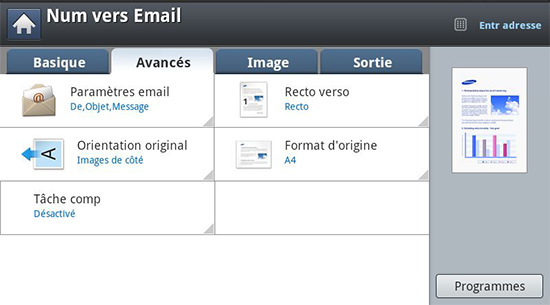
-
: Sélectionne le format des originaux.
-
: permet de sélectionner l’orientation des originaux.
-
: Saisissez les informations, incluant , et .
-
: Pour les originaux numérisés sur les deux côtés du papier.
-
: Lorsque la numérisation est terminée, la fenêtre s'affiche pour vous demander si vous souhaitez numériser une autre page. Si vous sélectionnez , vous pouvez alors numériser une autre page dans la tâche en cours. Si vous sélectionnez , le processus de numérisation se termine et le reste de la tâche est effectué.
Onglet
Vous pouvez passer à la page suivante ou précédente à l'aides des flèches haut/bas situées en bas à gauche.
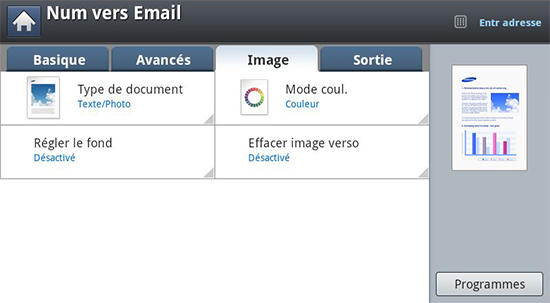
-
: Permet de sélectionner si l’original est du texte, une photographie, etc.
-
: Règle les options de couleur de la numérisation.
-
: Supprimez dans une certaine mesure l’arrière-plan en réglant la densité ou la luminosité.
-
: Empêche la numérisation de l’image au verso qui apparaît par transparence de l’original.
Onglet
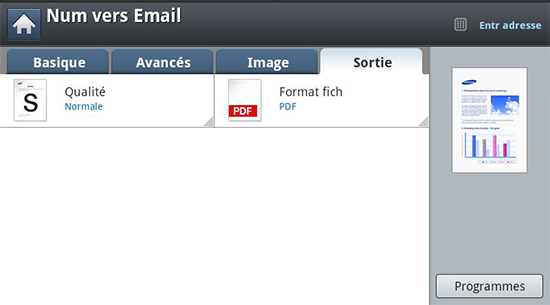
-
: Règle la qualité d’affichage du document numérisé.
-
: Permet de sélectionner le format du fichier à envoyer.
Renvoi au dernier e-mail
Pour renvoyer au dernier e-mail utilisé :
-
Placez les originaux face vers le haut dans le DSDF ou placez un original unique sur la vitre d’exposition et fermez le DSDF (voir Chargement des originaux).
-
Appuyez sur sur l’écran d’affichage.

-
Définissez les fonctionnalités de numérisation dans les onglets , ou .
-
Cliquez sur l’onglet .
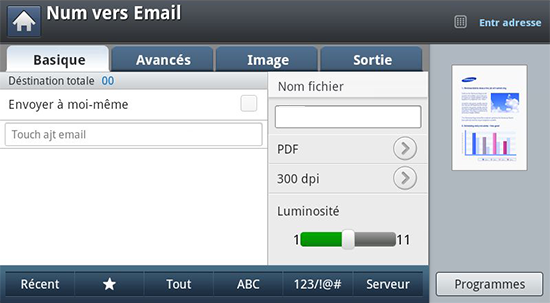
-
Appuyez sur la zone de saisie et .
-
Appuyez sur l'adresse e-mail à laquelle vous souhaitez renvoyer. Puis appuyez sur .
![[Note]](../../common/icon_note.png)
-
Ajout à adresse: permet d’ajouter une adresse électronique figurant dans les résultats au .
-
Supprimer : permet de supprimer une adresse électronique figurant dans les résultats . Appuyez sur l’adresse électronique que vous souhaitez supprimer. Puis appuyez sur .
-
-
Les champs et permettent de définir la qualité de numérisation.
-
Appuyez sur le bouton
 () pour numériser et envoyer le fichier.
() pour numériser et envoyer le fichier.Si un original est placé sur la vitre d’exposition, l’appareil affiche la fenêtre vous demandant si vous souhaitez placer une autre page. Placez un autre original, puis appuyez sur . Quand vous avez terminé, appuyez sur dans cette fenêtre.
Vous pouvez demander à l’appareil d’imprimer un journal indiquant si l’envoi du courrier électronique a réussi ou a échoué.
|
|
|
|
Si un rapport contient des caractères ou des polices que l'appareil ne prend pas en charge, pourrait être imprimé à la place des caractères polices dans le rapport. |
-
Appuyez sur > > sur l’écran d’affichage.
-
Appuyez sur l’option appropriée dans .
-
: imprime toujours un rapport de confirmation indiquant si l’envoi du courrier électronique a réussi ou a échoué.
-
: n’imprime jamais de rapport de confirmation.
-
: imprime un rapport de confirmation seulement en cas d’échec de transmission.
-
-
Appuyez sur
 () pour revenir à l'écran précédent.
() pour revenir à l'écran précédent.